
Indhold
- iPhone 6 Plus batterilevetid
- Sådan løses iPhone 6 Plus WiFi-problemer
- Sådan løses iPhone 6 Plus Bluetooth-problemer
- Sådan løses problemer med iPhone 6 Plus-appen
- Løs iPhone 6 Plus landskabsproblemer
- Problemer med iMessage på iPhone 6 Plus
- iPhone 6 Plus-mobilproblemer
- Bøjningsproblemer på iPhone 6 Plus
- Generel løsning til iPhone 6 Plus-problemer
- Tech21 Evo Elite
IPhone 6 Plus er en fantastisk iPhone, men en række almindelige iPhone 6 Plus-problemer fortsætter med at frustrere brugerne.
I løbet af det sidste år har iOS 8-opdateringer, iOS 9 og for nylig iOS 9.3 løst mange problemer, men der er stadig fejl, som brugerne nogle gange støder på.
Her ser vi på de mest almindelige iPhone 6 Plus-problemer, og hvordan man løser dem på din iPhone 6 Plus uden en tur til Apple Store.
Nogle af disse problemer er vedvarende iOS 9-problemer, som Apple skal fortsætte med at arbejde på, mens andre er lette at rette ved at installere den gratis iOS 9.3.3-opdatering. Andre er strengt taget iPhone 6 Plus-problemer, der ikke er et problem på ældre enheder. Apple leverer endelig rigtige rettelser til disse almindelige iPhone 6 Plus-problemer.

Lær, hvordan du løser almindelige iPhone 6 Plus-problemer.
iPhone 6 Plus batterilevetid
Samlet set er batterilevetiden på iPhone 6 Plus god, men nogle brugere oplever dårlig iPhone 6 Plus-batterilevetid efter den seneste opdatering til iOS 9.3.2.
Hvis iPhone 6 Plus-batteriet ikke holder hele dagen under gennemsnitlig brug, skal du gå til Indstillinger -> Generelt -> Brug -> Batteribrug.
Her kan du se, om brug og standby er de samme. Hvis det er tilfældet, er der noget galt med din iPhone og iOS 9.3. Du kan prøve at nulstille indstillinger og slette nyligt installerede apps såvel som andre iPhone 6 Plus-batteriløsninger. For at nulstille iPhone 6 Plus-indstillinger uden at slette dine filer skal du gå til Indstillinger -> Generelt -> Nulstil -> Nulstil alle indstillinger.
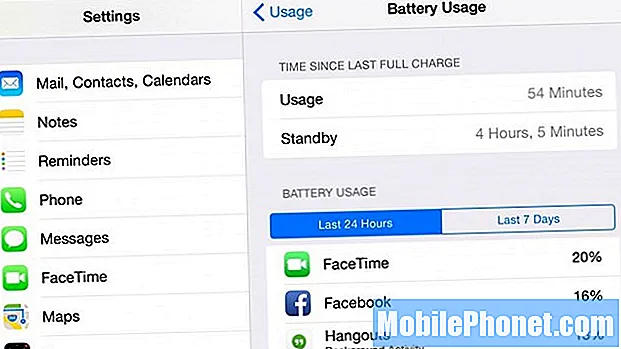
Tjek din brug for at finde årsagen til dårlig iPhone 6 Plus batterilevetid.
Hvis de er tættere på det, du ser på billedet ovenfor, kan en app være problemet. Hvis iPhone 6 Plus er varm og langsom, kan du holde hjemme- og tænd / sluk-knappen nede for at genstarte telefonen.
Du kan se, hvilke apps der bruger mest batterilevetid på din iPhone 6 Plus, og slet, hvis det er nødvendigt, appen. Facebook er et stort batteridræn for mange brugere. Google Hangouts og andre apps med baggrundsaktivitet kan medføre dårlig batterilevetid på iPhone 6 Plus.
Sådan løses iPhone 6 Plus WiFi-problemer
iPhone 6 Plus WiFi-problemer inkluderer dårlige hastigheder, tilfældige afbrydelser og manglende evne til at oprette forbindelse til bestemte routere. Dette er ikke unikt for iPhone 6 Plus, da små opdateringer og iPhone-udgivelser leverer WiFi-problemer til iPhone. Et almindeligt problem, vi stødte på, er manglende evne til at udskrive til en trådløs printer. Genstart af iPhone, router og printer løste dette i et stykke tid.
WiFi-problemer er sværere at løse på grund af de mange faktorer, der forårsager forbindelsesproblemer. Her er flere trin, du kan prøve på din iPhone og i dit hjemmenetværk for at løse iPhone 6 Plus WiFi-problemer.Forhåbentlig forhindrer dette behovet for at købe en ny router.
Før du prøver nogen af disse, skal du sørge for at installere iOS 9.3.2-opdateringen. Gå til Indstillinger -> Generelt -> Softwareopdatering -> Download og installer. Hvis du allerede bruger iOS 9.3.2, kan du se det angivet her. Denne opdatering løser ikke specifikt WiFi-problemer, men det er vigtigt
Nulstil din router. Gå til din router, tag stikket ud og tæl til 45, og sæt det derefter i igen. Dette kan nemt løse nogle problemer. Du kan også prøve at genstarte iPhone 6 Plus. Hvis det kun sker i bestemte områder af dit hus eller kontor, skal du muligvis flytte routeren.

Opdateringer kan løse nogle iPhone 6 Plus WiFI-problemer.
Det næste trin er at nulstille netværksindstillinger. Dette nemme trin tørrer ikke data fra din iPhone, men det gendanner netværket til fabriksindstillingerne. Gå til Indstillinger> Generelt> Nulstil> Nulstil netværksindstillinger.
Du indtaster din adgangskode og venter på, at iPhone genstarter. Når det sker, skal du indtaste din routeradgangskode igen og se om du kan oprette forbindelse.
Hvis det mislykkes, er det næste trin at slå WiFi-netværkstjenester fra. Af en eller anden grund løser dette nogle tilfældige iPhone WiFi-problemer. Gå til Indstillinger> Privatliv> Lokalitetstjenester> Systemtjenester. Når du slår WiFi fra, skal du genstarte iPhone og derefter se, om den fungerer. Hvis det virker, kan du prøve at tænde dette igen og se om det stadig fungerer.
Sådan løses iPhone 6 Plus Bluetooth-problemer
IPhone 6 Plus opretter ikke forbindelse til underholdning i bilen og håndfri systemer godt på ældre versioner af iOS. Hvis du oplever disse problemer, er det første skridt at opdatere til den nyeste version af iOS 9, som kan løse mange iPhone 6 Plus Bluetooth-problemer.
Hvis du stadig ikke kan oprette forbindelse til bestemte Bluetooth-enheder eller tilbehør, skal du muligvis nulstille alle indstillinger. Du bliver nødt til at genindstille dine indstillinger, men du mister ikke data eller apps. Gå til Indstillinger> Generelt> Nulstil> Nulstil alle indstillinger.
Du kan også installere opdateringer på din bilsoftware. Kontakt producenten af din bil. Mest sandsynligt skal du downloade en opdatering og derefter tilslutte et USB-drev til din bil.
Sådan løses problemer med iPhone 6 Plus-appen
Installer den seneste opdatering for at komme i gang med at rette appnedbrud. At køre på den nyeste software og de nyeste versioner af appen kan hjælpe dig med at undgå nedbrud.

Opdater dine apps for at rette iPhone 6 Plus-appnedbrud.
Hvis du ikke har aktiveret automatiske appopdateringer, skal du åbne App Store og opdatere dine apps. Udviklere leverer rutinemæssigt fejlrettelser og nye funktioner, der løser mange problemer.
Tryk på App Store-appen -> Opdateringer -> Opdater alle for at sikre, at dine apps er opdaterede.
Løs iPhone 6 Plus landskabsproblemer
Hvis din iPhone 6 plus sidder fast i liggende tilstand, skal du installere iOS 9 eller nyere. I løbet af det sidste år ankom flere opdateringer for at fjerne de fleste landskabsproblemer.

Apple løste de fleste landskabsproblemer, men der er stadig lejlighedsvise problemer.
Når iPhone 6 Plus sidder fast i landskabet, kan du rette det ved at dobbeltklikke på startknappen for at åbne multitasking, trykke på en anden app og derefter skifte tilbage. Det meste af tiden løser dette problemet.
Du kan også åbne Kontrolcenter og trykke på låsikonet for at holde fast i stående tilstand hele tiden.
Problemer med iMessage på iPhone 6 Plus
iPhone 6 Plus iMessage-problemer inkluderer beskeder, der ikke forbliver markeret som læst, og ingen mulighed for at forlade en gruppe iMessage.
Den første ting at gøre er at prøve at genstarte iPhone og andre enheder med iMessage.
Hvis du ikke kan forlade en gruppe iMessage på iPhone 6 Plus, skyldes det, at der på et tidspunkt har været en tekstbesked i den gruppe. Apple bryder ikke tekstbeskeder, så du sidder fast i gruppen.
Dette kan også ske, hvis en af dine iPads eller Mac'er er på en ældre version af iOS eller OS X.
iPhone 6 Plus-mobilproblemer
Sommetider sænkes iPhone 6 Plus-mobilforbindelsen til en gennemgang eller sidder fast på 3G eller Edge, hvilket gør den i det væsentlige ubrugelig.
Den hurtigste løsning er at slå flytilstand til, vent et øjeblik og sluk den igen. Dette tvinger normalt iPhone til at få en bedre forbindelse til et tårn. Åbn kontrolcenter, og tryk på flyet, vent lidt og tryk på den igen.
Slå mobildata fra og til igen kan også rette det. Gå til Mobil> Mobildata> Slå fra.

Rettelser til iPhone 6 Plus-problemer med LTE.
En anden mulighed er at fjerne SIM-kortet og genstarte telefonen. Anbring derefter SIM-kortet igen. Dette er noget, Verizon anbefalede at løse forbindelsesproblemer på vores iPhone før. Resultaterne kan variere.
Du kan også tjekke for nye operatørindstillinger. Gå til Indstillinger -> Generelt -> Om, og hvis der er en opdatering, vises der pop op på få sekunder.
Hvis alt andet fejler, kan der være et hardwareproblem med din iPhone 6 Plus. Kontakt din operatør eller Apple.
Bøjningsproblemer på iPhone 6 Plus
Der har været mange skræmmende problemer med iPhone 6 Plus-bøjningsproblemer, og det er et reelt problem for nogle brugere. For at forhindre bøjning kan du bruge en sag og undgå at opbevare iPhone 6 Plus i en tæt lomme eller en baglomme.
Hvis din iPhone 6 Plus bøjes, kan du tale med Apple om en erstatning, men vær opmærksom på, at de ikke bare erstatter enhver bøjet iPhone 6 Plus gratis.
Generel løsning til iPhone 6 Plus-problemer
Hvis intet andet virker, og iPhone 6 Plus er langsom eller ikke fungerer korrekt, kan du prøve denne sidste grøftindsats for at løse almindelige generelle iPhone 6 Plus-problemer.

Hvis alt andet fejler, skal du prøve en fabriksindstilling eller besøge en Apple Store.
Du kan prøve dette, før du går til en Genius Bar for at spare tid og en tur, men hvis du ikke vil indstille din iPhone 6 plus fra bunden, kan du bare springe dette over og bestille en aftale.
En fabriksnulstilling kan løse mange iPhone 6 plus-problemer, men du skal slette alle dine data og fotos fra iPhone. For at gøre dette skal du sikkerhedskopiere dine filer, fotos og data og gå til Indstillinger> Generelt> Nulstil> Slet alt indhold og indstillinger.
Dette er en smerte, og det tager lidt tid, men nulstilling af iPhone kan løse mange tilfældige iPhone 6 Plus-problemer.
11 bedste iPhone 6s Plus-tilfælde

